Wenn Sie Ihren PC neu starten, sehen Sie einen Sperrbildschirm, den Sie wegwischen müssen, um sich bei Windows anzumelden.Obwohl sich Windows 10 von einigen der Mängel von Windows 8 erholt hat, können Sie immer noch einige Überreste finden.Sehen wir uns an, wie Sie den Sperrbildschirm in Windows 10 auf verschiedene Weise deaktivieren können, da er nicht über die schnellen und einfachsten Einstellungen verfügt, um das Erscheinungsbild des Sperrbildschirms anzupassen.
Sie können den Sperrbildschirm in Windows 10 auf zwei Arten deaktivieren: Gruppenrichtlinien-Editor oder Registrierungs-Editor.Lassen Sie uns jeden einzelnen klar betrachten und vereinfachen.
1. Verwenden Sie den Gruppenrichtlinien-Editor
Die Gruppenrichtlinien-Editor-Methode ist eine der einfachsten und einfachsten Möglichkeiten, den Sperrbildschirm in Windows 10 zu deaktivieren, kann jedoch in einigen Versionen von Windows funktionieren oder nicht.
- Durch Drücken der Tastenkombination " Windows-+ R "Oder suchen Sie im Menü "Start" nach dem Programm "Ausführen",Auf Ihrem PCAnfang"Lauf"Dialogbox.
- Nach dem Starten des AusführungsdialogsIm TextfeldTyp " gpedit.msc ", und klicken Sie dann auf "bestimmen"Taste.Wenn Sie Glück haben, erscheint ein Popup-Fenster "Gruppenrichtlinien-Editor" auf dem Bildschirm. Wenn Sie auf Fehler stoßen, verwenden Sie bitte weiterhin die zweite Methode.
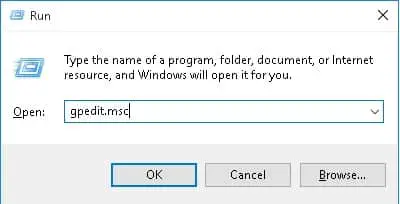
- Erweitern Sie im Fenster "Gruppenrichtlinien-Editor" das FensterIm linken Bereich"Computerkonfiguration"Baum.
- 在ComputerkonfigurationUnter dem Baum erweiternAdministrative Vorlagen ›SystemsteuerungUnd wähleIndividualitätUnterordner ändern.
- Im rechten Fensterbereich finden Sie unter Einstellungen viele Optionen.Doppelklick "Sperrbildschirm nicht anzeigen"Möglichkeit.
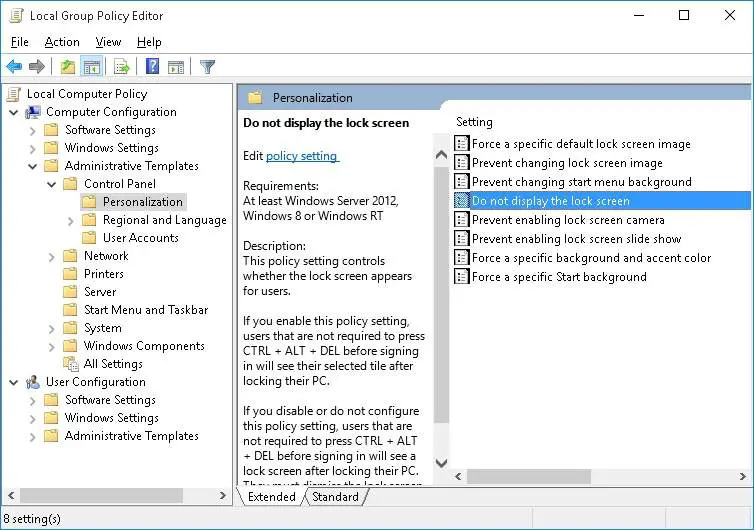
- Auf dem Bildschirm wird kein Sperrbildschirmfenster angezeigt.Links auswählenErmöglichenOption und klicken確定Taste.
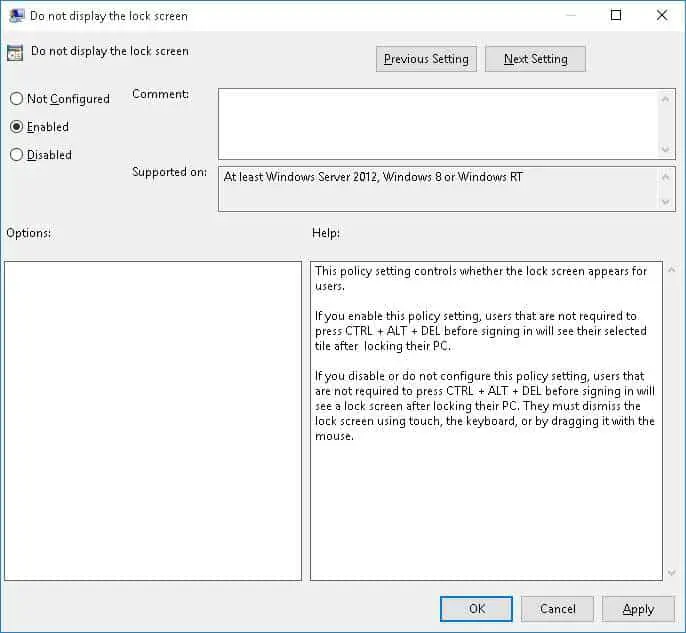
Das ist es.Starten Sie nun Ihren PC neu, dann wird der Sperrbildschirm nach dem Start nicht angezeigt.
2. Verwenden Sie den Registrierungseditor
Sie können diese Methode verwenden, um den Sperrbildschirm in jeder Windows-Version zu deaktivieren.
- Durch Drücken der Tastenkombination " Windows-+ R "Oder suchen Sie im Menü "Start" nach dem Programm "Ausführen",Auf Ihrem PCAnfang"Lauf"Dialogbox.
- Nachdem Sie das Dialogfeld "Ausführen" gestartet haben,Im TextfeldTyp " regedit ", und klicken Sie dann auf "bestimmen"Taste.Stellen Sie vor dem Starten dieser Methode sicher, dass Sie über Administratorrechte verfügen, andernfalls können Sie den Registrierungswert ändern.
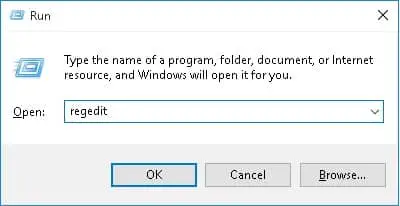
- Navigieren Sie im Fenster des Registrierungseditors zu H KEY_LOCAL_MACHINESOFTWARERichtlinienMicrosoftWindows.
- Klicken Sie mit der rechten Maustaste auf den Windows-Ordner undAus den Optionen選擇Neuer ›Schlüssel.Noe hat diesen neu erstellten Schlüssel umbenannt inPersonalisierung.
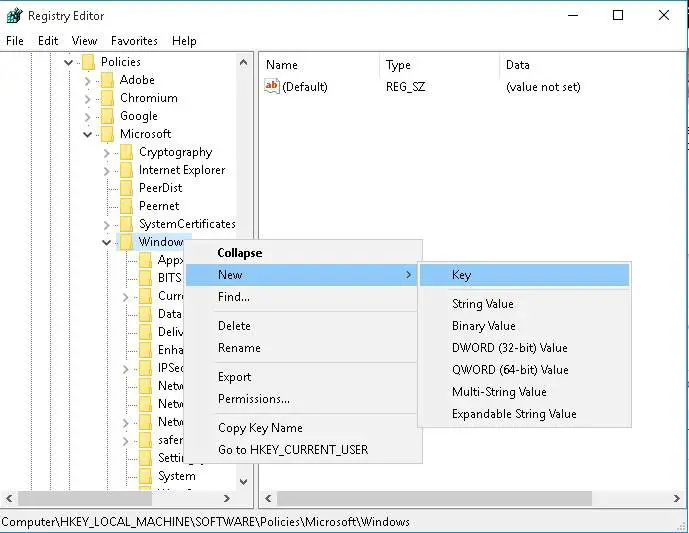
- Wählen Sie den neu erstellten Personalisierungsschlüssel aus, und klicken Sie dann im rechten Fensterbereich mit der rechten Maustaste auf den leeren Bereich.選擇Neuer ›DWORD (32-Bit)-Wert.
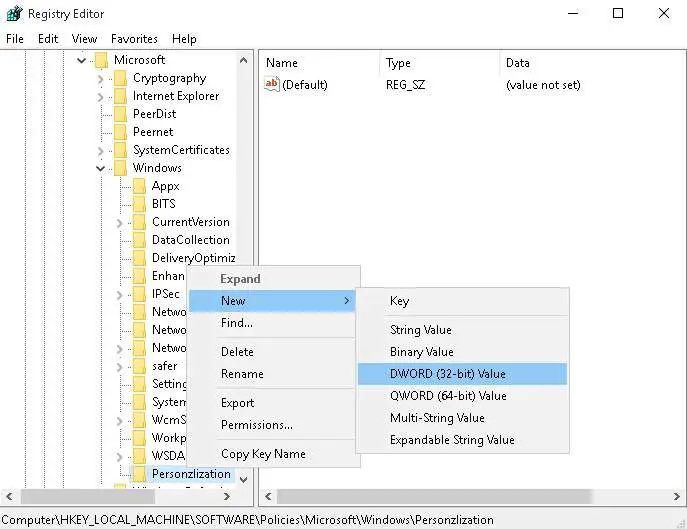
- Jetzt das neu erstellteDWORDUmbenennenPro" Kein Sperrbildschirm ".Doppelklicken Sie auf NoLockScreen undUnter WertdatenDer Eingabewert ist1.
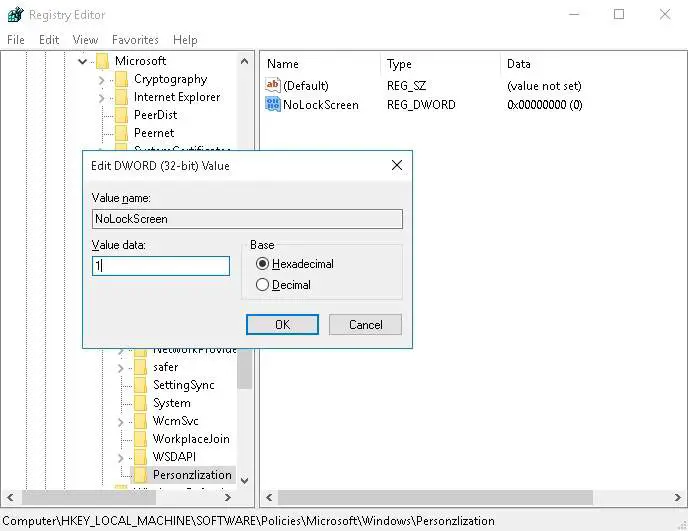
- Klicken Sie nun auf die Schaltfläche "OK" und starten Sie Ihren PC neu.Nach dem Start finden Sie den Sperrbildschirm nicht.
Das ist es.Also, wie hast du den Sperrbildschirm deaktiviert?


![Cox-E-Mail unter Windows 10 einrichten [mit der Windows Mail-Anwendung] Cox-E-Mail unter Windows 10 einrichten [mit der Windows Mail-Anwendung]](https://infoacetech.net/wp-content/uploads/2021/06/5796-photo-1570063578733-6a33b69d1439-150x150.jpg)
![Behebung des Windows-Update-Fehlers 0x800703ee [Windows 11/10] Behebung des Windows-Update-Fehlers 0x800703ee [Windows 11/10]](https://infoacetech.net/wp-content/uploads/2021/10/7724-0x800703ee-e1635420429607-150x150.png)
![Beheben von Windows Media Player-Problemen [Windows 8 / 8.1-Anleitung] Beheben von Windows Media Player-Problemen [Windows 8 / 8.1-Anleitung]](https://infoacetech.net/wp-content/uploads/2021/10/7576-search-troubleshooting-on-Windows-8-150x150.jpg)








